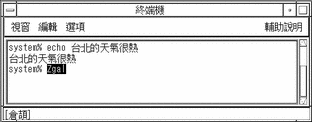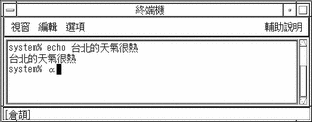倉頡輸入模式
每一個工具的第一個輸入轉換模式都是倉頡,這是一個常用的輸入模式。當ASCII模式關閉之後,倉頡是鍵入中文(及其它非ASCII)字元的內定模式。
您隨時都可以按F8切換到倉頡模式。您只要查看狀態區,便可以看到倉頡轉換模式處於開啟狀態,如下圖所示:
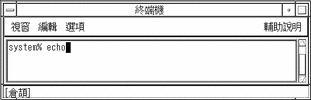
倉頡轉換用在構成中文字元的字根上。由字根形成的每一個中文字元的按鍵順序會組成該字元。倉頡的按鍵順序通常可以定義一個中文字元,不過有時候也需要從多個選項中進行選擇。
倉頡轉換模式也可以用來以中文國家標準11643鍵入字元。如果要以這種模式鍵入字元,請按Z,然後按這個標準指定給符號的三個字母的代碼。
以倉頡模式鍵入字元
如果要以國家標準模式鍵入中文字元,請鍵入構成中文字元的中文字根。如果您沒有台灣的中文鍵盤(按鍵上面有字根),請參考中文鍵盤的圖片,查看中文字根與您的鍵盤的對應關係。
例如,若要輸入以中文句子"台北的天氣很熱",表示的指令,請執行下列步驟:
-
開啟新的終端機(ASCII模式)並鍵入echo。
-
按Ctrl-空間棒開啟倉頡模式。
這個模式會出現在狀態區。
-
鍵入ir。
倉頡輸入轉換器找到兩個符合的字元,並顯示查看選取即現式視窗:
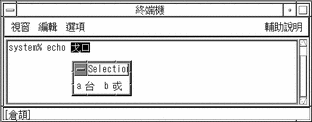
-
按a選取適當的字元。
字根轉換之後,正確的字元會出現:
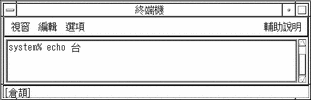
-
鍵入lmp。
倉頡輸入轉換器沒有為這些字根找到多個字元選項,所以沒有顯示查看選取即現式視窗。轉換器也不會自動將預先編輯區的字根轉換成字元。
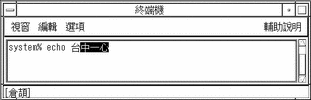
-
請按空間棒將字根轉換成字元。
字根轉換之後,正確的字元就會出。
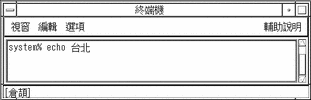
-
請鍵入hapi, mk,onfd及hoav。每鍵入一組字根後要按空間棒,將字根轉換成字元。
輸入轉換器只為每一組字根找到一個字元,這些字元會在鍵入下一個字根時顯示。
-
鍵入gif。
輸入轉換器找到兩個符合的字元,並顯示查看選取即現式視窗:
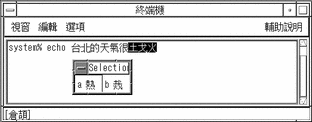
-
按a選取適當的字元。
字根轉換之後,正確的字元會出現: art/ct.8.im1
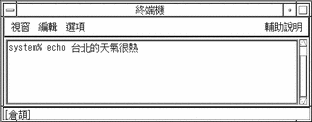
以倉頡模式鍵入符號
這個轉換模式也可以讓您輸入CNS 11643中的符號。請鍵入字母Z,然後鍵入符號的三個字母的標準指定代碼,例如,若要在倉頡模式中鍵入希臘字母中的第一個字母"alpha,",請按照下列步驟進行:
- © 2010, Oracle Corporation and/or its affiliates